萬盛學電腦網 >> 圖文處理 >> Photoshop教程 >> ps文字教程 >> PS制作電路板文字效果
PS制作電路板文字效果
最終效果圖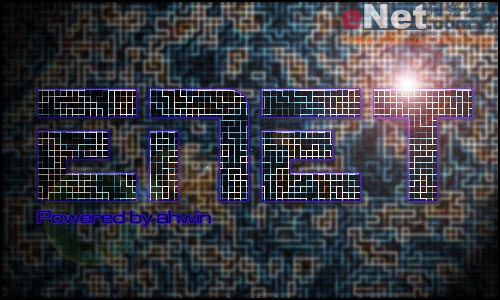
1、啟動Photoshop,新建個圖像。按D鍵復位前景色和背景色,執行濾鏡-渲染-雲彩。
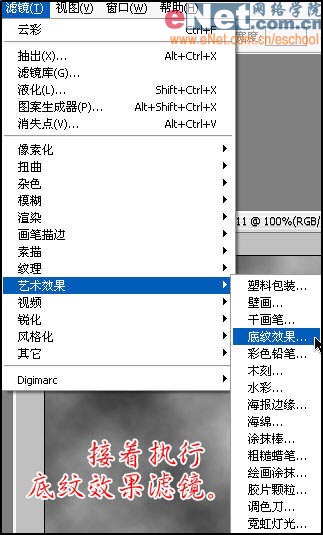
2、接執行濾鏡-藝術效果-底紋效果。
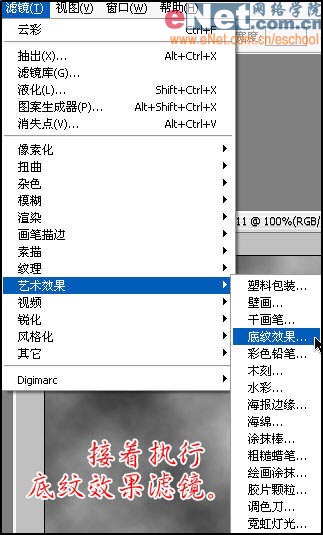
3、底紋效果濾鏡參數如圖所示。
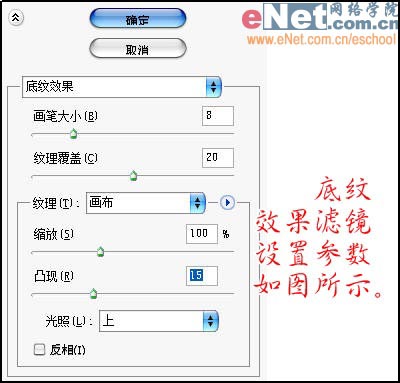
4、接執行濾鏡-風格化-照亮邊緣。
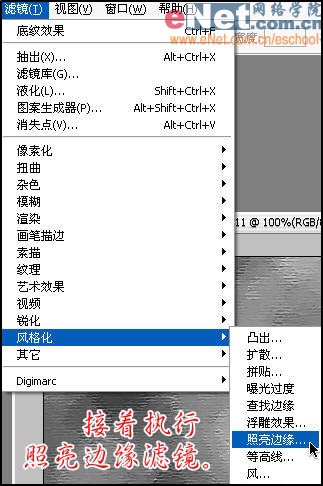
照亮緣濾鏡參數如圖所示。
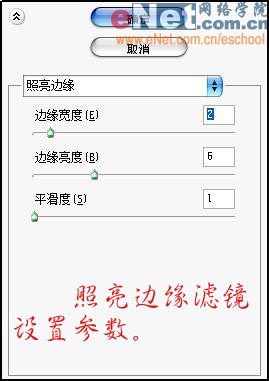
5、按下Ctrl+U給圖像上色。
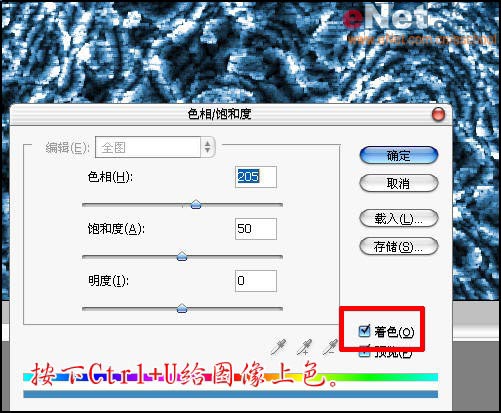
6、執行濾鏡-像素化-馬賽克。
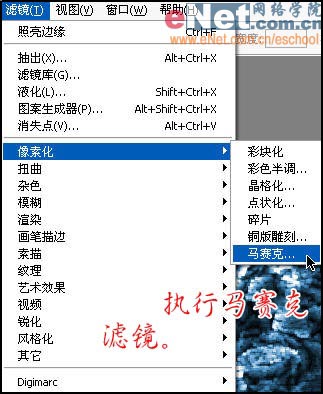
馬賽克濾鏡參數如所示。
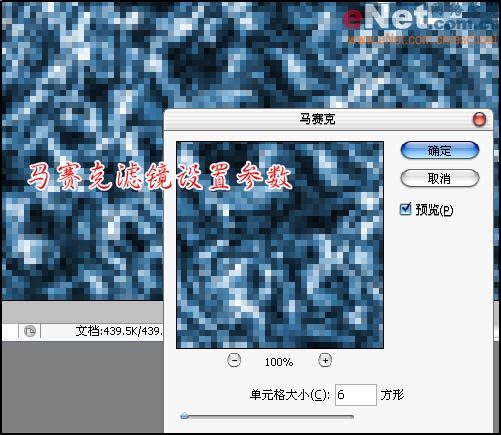
7、再次執行濾鏡-風格化-照亮邊緣。如下圖設置:
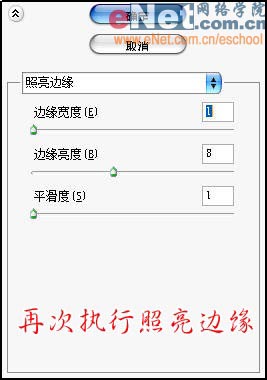
8、使用文字工具,打入文字。

9、選中剛才處理的圖層,按下Ctrl+J,復制出選區中的圖層。

10、給文字圖層添加投影樣式。
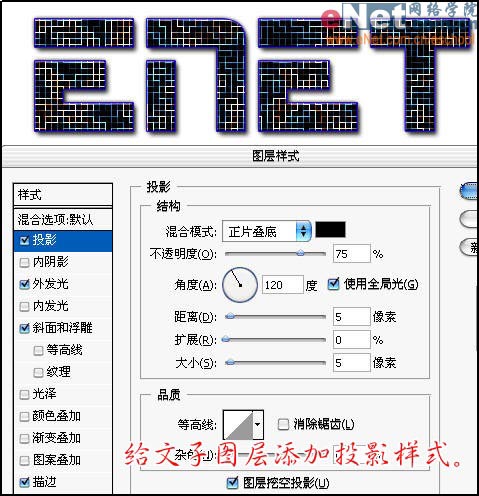
11、給文字圖層添加外發光樣式。
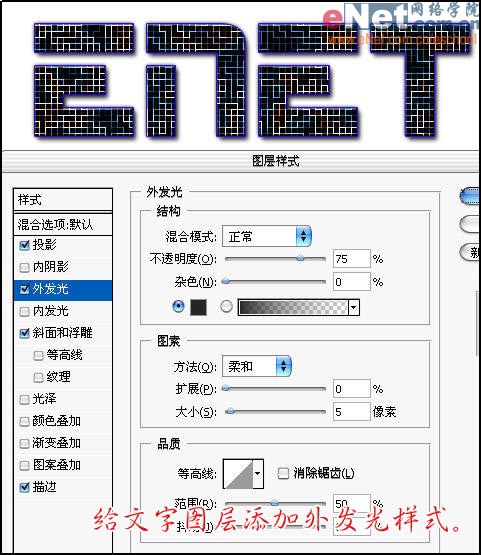
12、3lian素材,給文字圖層添加斜面和浮雕樣式。
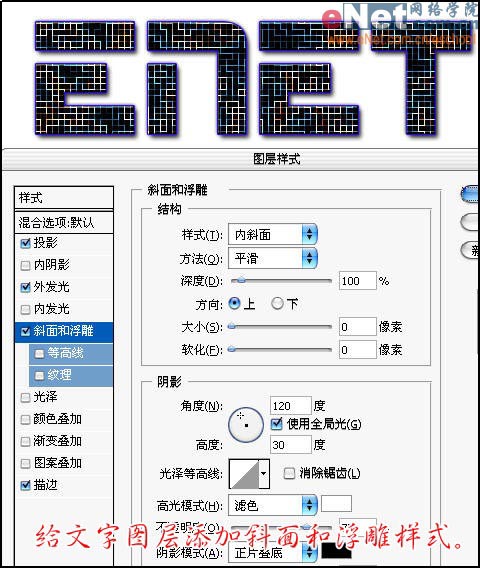
13、給文字圖層添加描邊樣式。
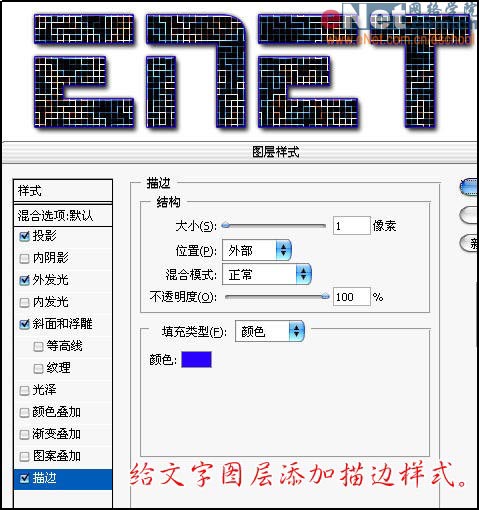
14、給圖層背景執行-濾鏡-模糊-高斯模糊。如下圖設置:
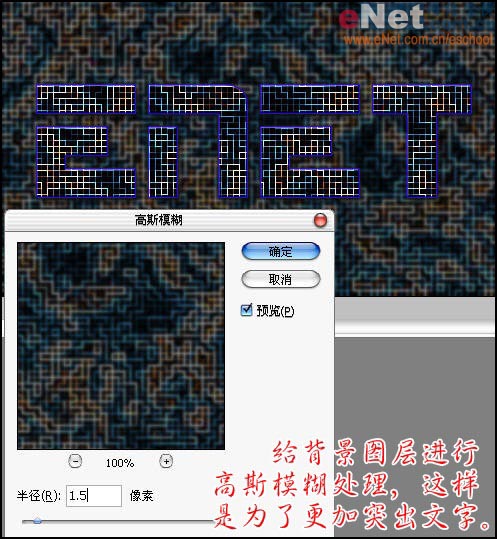
15、合並圖層,執行-濾鏡-渲染-光照效果。如下圖設置:

16、再執行-濾鏡-渲染-鏡頭光暈。如下圖設置:
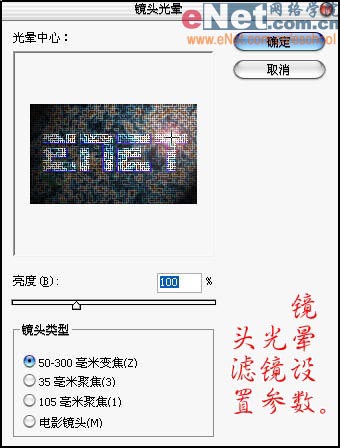
3lian素材,最終效果圖
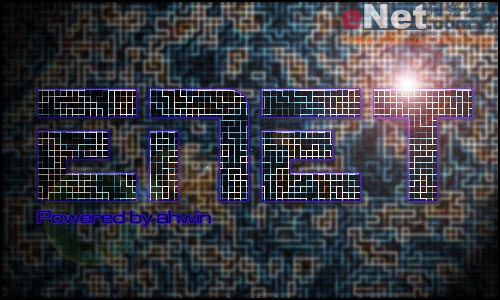
- 上一頁:PS金屬文字的制作
- 下一頁:PS制作像素效果文字
ps文字教程排行
軟件知識推薦
相關文章
copyright © 萬盛學電腦網 all rights reserved



